Доступно с лицензией Data Reviewer.
Пакетные задания можно создавать в Менеджере пакетных заданий Можно создать группы, в которых будут храниться проверки, применяемые к разным аспектам базы данных. Например, в одной группе у вас будут собраны проверки, используемые для проверки доменов или подтипов заданных классов пространственных объектов, а в другой группе будут храниться проверки перекрывающейся геометрии. Проверки и группы проверок могут быть упорядочены щелчком и перетаскиванием их имен.
Проверки могут быть продублированы, что позволяет вам включить одну проверку в пакетное задание несколько раз без необходимости отдельного конфигурирования. Это упрощает выбор классов пространственных объектов, для которых вы хотите выполнить проверку.
Вы также можете вставлять пакетные задания друг в друга. Эта операция выполняется открытием одной проверки и вставкой в нее другой.
- Запустите ArcMap.
- В главном меню щелкните Настройка > Панели инструментов > Data Reviewer.
- Нажмите кнопку Менеджер пакетных заданий проверок
 на панели инструментов Data Reviewer.
на панели инструментов Data Reviewer.
Откроется диалоговое окно Менеджер пакетных заданий.
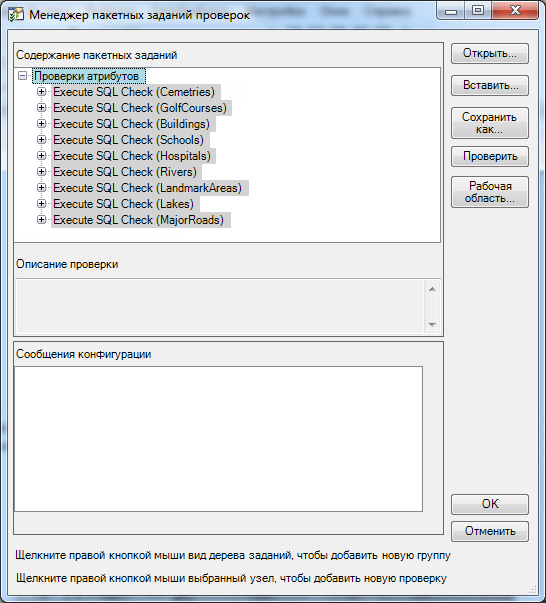
- Щелкните правой кнопкой на области Содержание пакетных заданий и выберите Новая группа.
В поле появится новая группа.
- Нажмите на имени группы чтобы сделать его редактируемым.
- Введите новое имя группы и нажмите клавишу Enter.
- Щелкните правой клавишей мыши на группе, выберите Добавить проверку, выберите категорию, содержащую проверку, а затем выберите имя проверки.
Откроется диалоговое окно свойств проверки.
- Задайте параметры проверки.
- Нажмите ОК.
- Повторите шаги с 7 по 9 для каждой проверки, включаемой в группу.
- Повторите шаги с 4 по 6 для каждой группы, включаемой в пакетное задание.
- Когда вы закончите создание групп и добавление проверок, щелкните Сохранить как.
Откроется диалоговое окно Сохранить как.
- Введите имя пакетного задания в текстовом поле Имя файла.
- Щелкните Сохранить.
Откроется диалоговое окно Менеджер пакетных заданий.
- Нажмите ОК.